数回のクリックでLearndashコースグリッドを作成する方法
公開: 2019-10-17WordPressマーケットプレイスには、数十のLMSプラグインがありますが、LearnDash(優れた選択肢)を選択しました。 LearnDashプラグインまたはLearnDashWordPressテーマを使用しているときに、デフォルトのコースページがひどく見えることに確かに気づきました。 ありがたいことに、LearnDashコースグリッドアドオンが開発されています。
このアドオンを使用すると、コースを優れた方法で整理して提示できます。 しかし、それを使用する方法や、アドオンを使用してlearndashコースグリッドを作成する方法がわからない場合があります。 そのため、この投稿では、「learndashコースグリッドの作成方法」を紹介することにしました。
learndashコースグリッドを作成する3つの異なる方法を紹介します。 しかし、それを示す前に、learndashについて少しお話ししたいと思います。
- LearnDashとは何ですか?
- 「LearndashCourseGrid」アドオンを使用してLearnDashコースグリッドを作成する
- LearnDashコースグリッドアドオンのインストール
- LearnDashコースグリッドの作成
- WidgetKitを使用してLearnDashコースグリッドを作成する
- 最後の言葉
LearnDashとは何ですか?
LearnDashは、WordPresscms用の最も強力で人気のあるLMSプラグインです。 LMSWordPressテーマまたはEducationWordPressテーマを使用すると、すべてのコースとコース資料を簡単に作成、整理、販売できます。 LearnDashは、LearnDashチュートリアル、LearnDashテーマ、およびその他すべてのものを簡単に手に入れることができるため、オンラインコースサイトを開始するための完全なソリューションです。
learndashアドオンを使用すると、印象的な方法でコースを表示できます。 作り方を見てみましょう。
「LearndashCourseGrid」アドオンを使用してLearnDashコースグリッドを作成する
これを行う前に、LearnDashがWordPressサイトにインストールされていることを確認してください。 次に、LearnDashコースグリッドアドオンをインストールします。
LearnDashコースグリッドアドオンのインストール
このアドオンは2つの方法でインストールできます。
最初のオプション:
- WordPress管理エリアから、LearnDashLMS>Add-onsに移動します。
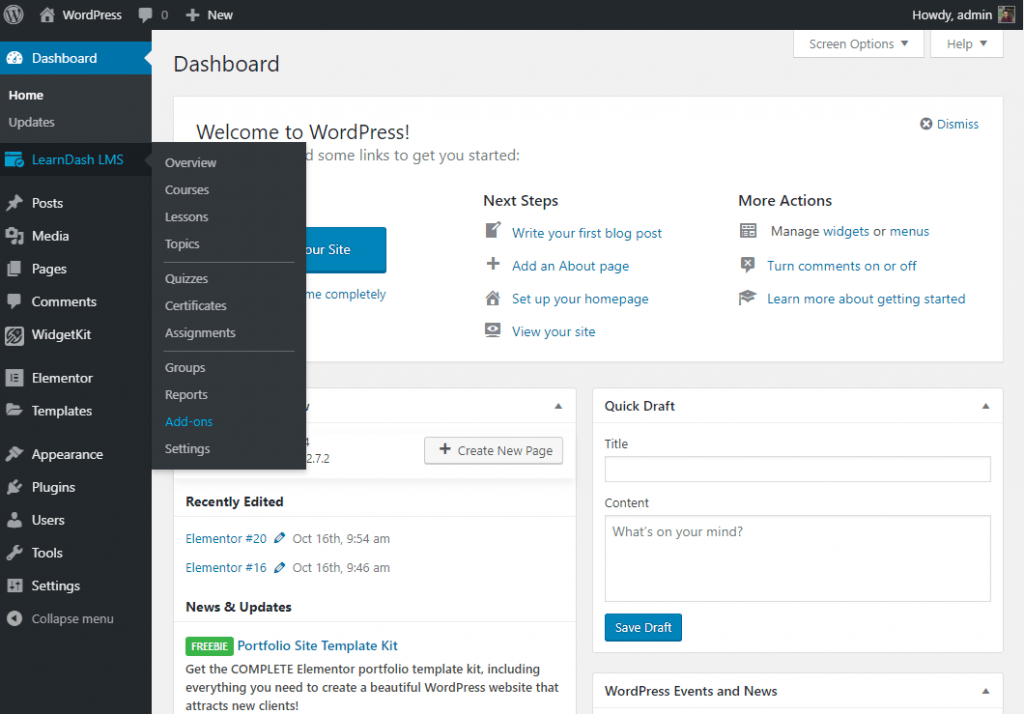
- LearnDashコースグリッドアドオンを見つけます。
- アドオンをインストールしてアクティブ化します。
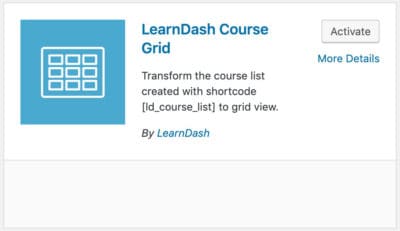
2番目のオプション:
- このリンクからファイルをダウンロードします(ダウンロードするにはログインする必要があります)
- [プラグイン]>[新規追加]>[プラグインのアップロード]に移動します。
- ファイルを選択し、[今すぐインストール]をクリックします。
- 次に、アドオンをアクティブにします。
Learndashコースグリッドアドオンが正常にインストールされました。 次に、それを使用して、好みのページにLearnDashコースグリッドを作成します。 LearnDashコースグリッドを作成するには、優先ページにショートコードを配置するか、ブロックを挿入します。
LearnDashコースグリッドの作成
ブロックの使用:最新バージョンのWordPressエディター(WordPress 5.0)を使用している場合は、ブロック(別名Gutenberg)があります。
ブロックの助けを借りて、あなたはより簡単な方法でコースグリッドを挿入することができます。 コースグリッドブロックを追加するには:
- +(プラス)アイコンをクリックします。
- 検索時に、「learndashコースリスト」をブロック書き込みしてブロックを挿入します。
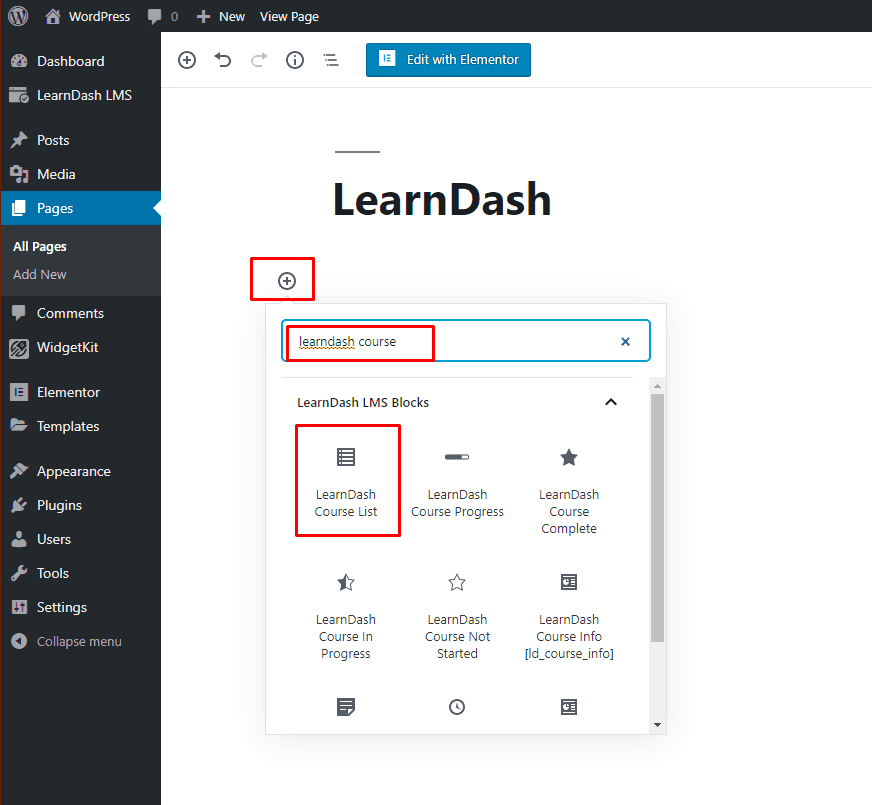
- すべての調整設定は右側にあります。 ブロックオプションパネルから、必要に応じてブロックオプション(並べ替え、並べ替え、ページごとのコース、プログレスバー、列など)を調整します。
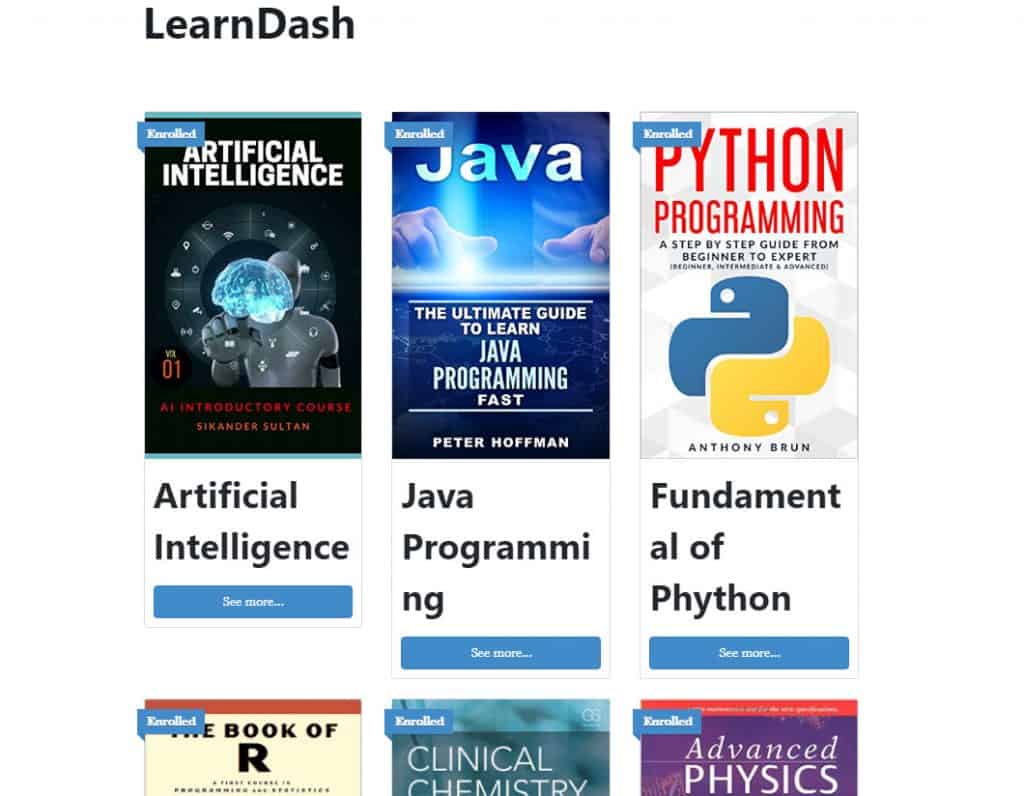
ShortCodeの使用:LearnDashコースグリッドを挿入するためのショートコードは
[ld_course_list]ショートコードを使用すると、コースグリッドにはデフォルトで3つの列と次の項目が表示されます。
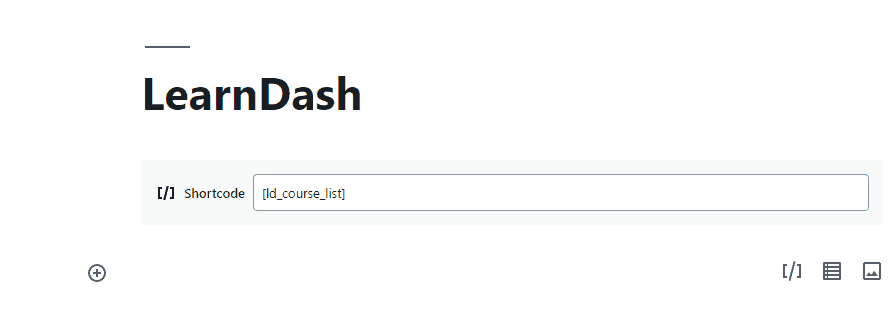
- コースタイトル
- フィーチャー画像(利用可能な場合)
- 簡単な説明(利用可能な場合)
- リボン
- ボタン
ショートコードで利用できるパラメータはたくさんあります。 このパラメータは、コースグリッドを希望どおりにカスタマイズするのに役立ちます。

ページに4つの列が必要だとします。 これを行うには、ショートコードの後にcol =” 4”を追加するだけです。
Eg [ld_course_list col="4"]以下の表からさらに多くのパラメーターをチェックアウトし、learndashコースリストを希望どおりにカスタマイズしてください。
| 特徴 | 説明 | パラメータ | 可能な値 |
| グリッド列 | 大画面でグリッドに表示される列の数。 | col =” 4” | 1、2、3、4、5、6 |
| プログレスバー | 各コースでの学生の現在の進捗状況の視覚的指標 | progress_bar =” true” | true |
| コース数 | グリッドに表示されるコースの数 | num =” 10” | 任意の整数 |
| コースの並べ替え | グリッド内のコースを並べ替える方法。 | orderby =” title” | titleIDdatemodifiedmenu_orderrand |
| 並べ替えの順序 | 「orderby」パラメーターのソート順。 | order =” ASC” | ASCDESC |
| コンテンツを非表示 | タイトル、説明、ボタンを非表示にします。 | show_content =” false” | false |
| サムネイルを非表示 | サムネイル画像を非表示にします。 | show_thumbnail =” false” | false |
| 私のコース | 現在のユーザーが登録されているコースのみを表示します。 | mycourses =” true” | true |
| 未登録のコース | 現在のユーザーが登録されていないコースのみを表示します。 | mycourses =”未登録” | 登録されていない |
| LearnDashのカテゴリとタグを使用する場合 | |||
| コースカテゴリID | 指定されたLearnDashカテゴリのコースのみを表示します。 カテゴリIDを使用します。 | course_cat =” 10” | 任意のコースカテゴリID |
| コースカテゴリ名/スラッグ | 指定されたLearnDashカテゴリのコースのみを表示します。 カテゴリスラッグを使用します。 | course_category_name =” math” | 任意のコースカテゴリのスラッグ |
| コースタグID | 指定されたLearnDashタグでタグ付けされたコースのみを表示します。 タグIDを使用します。 | course_tag_id =” 10” | 任意のコースタグID |
| コースタグ名/スラッグ | 指定されたLearnDashタグでタグ付けされたコースのみを表示します。 タグスラッグを使用します。 | course_tag =” math” | コースタグスラッグ |
| コースカテゴリセレクタ | ドロップダウンメニューを追加して、コースカテゴリでコースグリッドをフィルタリングします。 | course_categoryselector =” true” | true |
| WordPressのカテゴリとタグを使用している場合… | |||
| WordPressカテゴリID | 指定されたWordPressカテゴリのコースのみを表示します。 カテゴリIDを使用します。 | cat =” 10” | WordPressのカテゴリID |
| WordPressのカテゴリー名/スラッグ | 指定されたWordPressカテゴリのコースのみを表示します。 カテゴリスラッグを使用します。 | category_name =” math” | WordPressカテゴリのスラッグ |
| WordPressタグID | 指定されたWordPressタグでタグ付けされたコースのみを表示します。 タグIDを使用します。 | tag_id =” 10” | 任意のWordPressタグID |
| WordPressタグ名/スラッグ | 指定されたWordPressタグでタグ付けされたコースのみを表示します。 タグスラッグを使用します。 | tag =” math” | WordPressタグスラッグ |
| WordPressカテゴリーセレクター | WordPressカテゴリでコースグリッドをフィルタリングするためのドロップダウンメニューを追加します。 | categoryselector =” true” | true |
WidgetKitを使用してLearnDashコースグリッドを作成する
Widgetkitは、Elementor用の1つのプレミアムアドオンキットです。 Elementorページビルダーを使用している場合は、単一の要素をドラッグすることで、LearnDashコースグリッドを簡単に作成できます。
Elementor、WidgetKit Pro、LearnDashがWordPressサイトにインストールされていることを確認してください。
次に、新しいページを取得して、「Elementorで編集」をクリックします。
- 検索ボックスに「learndashコースリスト」と入力するか、WIDGETKITPRO要素まで下にスクロールします。
- 要素をドラッグして挿入します。
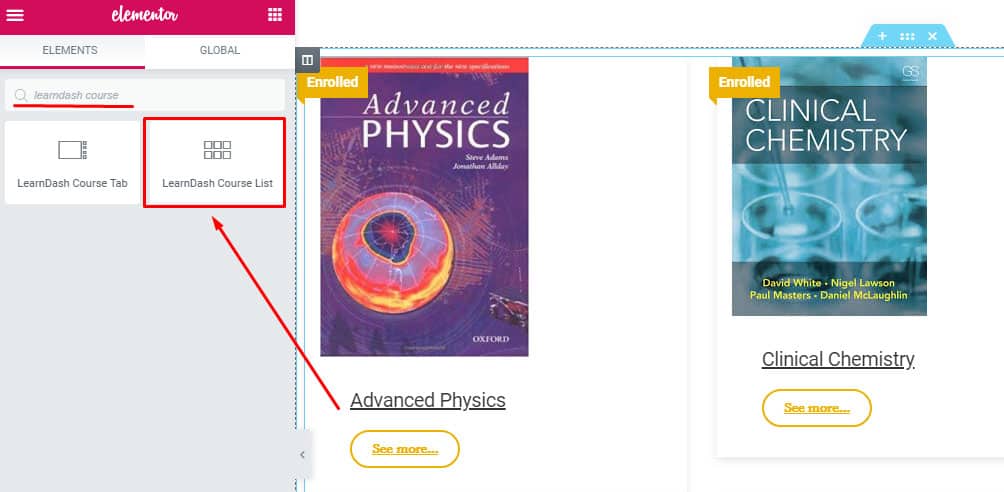
- LearnDashコースグリッドが正常に挿入されました。
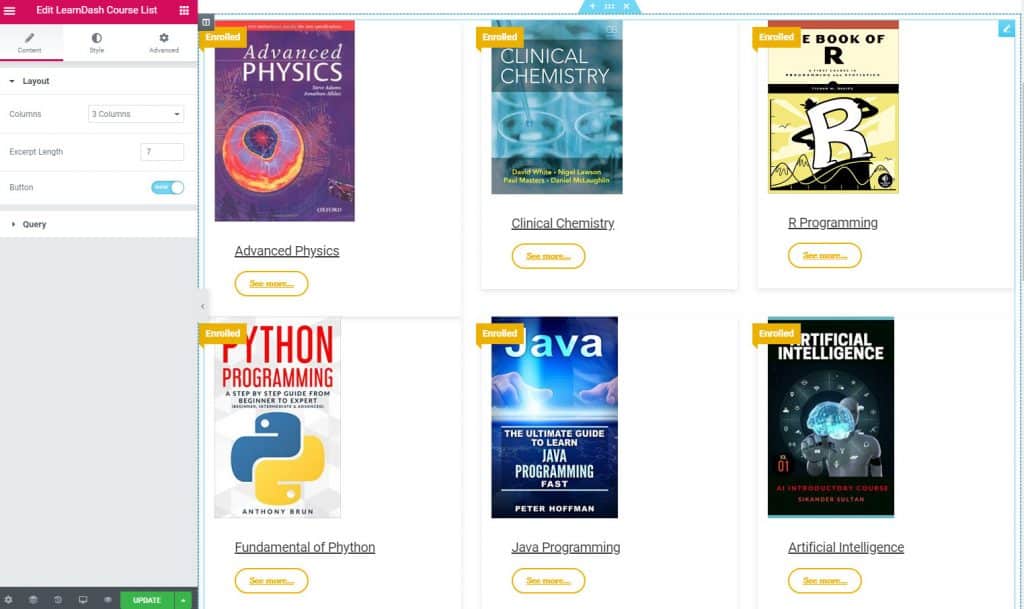
今、あなたが好きなようにカスタマイズします。 WidgetKitを使えばとても簡単です。 WidgetKitを使用するために、learndashテーマを使用したり、learndashチュートリアルを参照したりする必要はありません。
最後の言葉
了解しました。印象的なlearndashコースグリッドの作成方法を習得しました。 次に、それをサイトに挿入して、すごい要素を作成します。 ラーンダッシュコースグリッドの挿入中に問題が発生した場合は、お気軽にご連絡ください。 Learndashを使用しているときに、すばらしいテーマチェックアウトEducationWordPressテーマバンドルの必要性を感じた場合。
きっと気に入るはずです。
